
Saint Row 4 es un increíble juego de mundo abierto y es muy popular entre los jugadores. Pero a pesar de esta popularidad, hay muchos usuarios que informan sobre varios problemas y errores en Saints Row IV comúnmente en Windows 10.
Bueno, a menudo los juegos se lanzan con pequeños errores y problemas, que causan problemas como fallas y bloqueos. Y el juego de acción y aventuras Saints Row IV también tiene algunos fallos y errores que interrumpen todo el juego.
Se encuentra a los usuarios informando sobre el problema de incompatibilidad de Saints Row 4, bloqueos durante el juego o mientras se carga, retraso, congelación, funcionamiento lento, problemas de audio y muchos otros.
Sin embargo, todos estos errores, problemas y errores de Saints Row IV se solucionarán siguiendo ciertos ajustes. En este artículo, consulte los múltiples problemas para solucionar varios problemas y errores en el juego y también mejore el rendimiento de Saints Row 4.
Pero antes de seguir adelante primero, verifique los requisitos del sistema para ejecutar el juego. Si su sistema no cumple con los requisitos mínimos del sistema, esta podría ser la razón para enfrentar los problemas de Saints Row IV
Requisitos del sistema:
Requerimientos Recomendados:
- SO: Windows Vista (x86 o x64) con SP2
- Procesador: Intel Core 2 Quad Q9300 (4 * 2500 MHz) o AMD Phenom 9850 (4 * 2500 MHz)
- Memoria: 4 GB RAM
- Espacio en disco duro : 10 GB de espacio HD
- Tarjeta de video: Radeon HD 5850 (1024 MB) o GeForce GTX 260 GTS (1024 MB)
- DirectX: 11
- Sonido: Tarjeta de sonido 100 % compatible con DirectX 9.0C o sonido integrado equivalente
Requerimientos mínimos del sistema:
- Sistema operativo : Windows Vista (x86 o x64) con SP2
- Procesador: cualquier procesador de cuatro núcleos (Intel Core i5 o AMD Phenom II X4) o CPU de doble núcleo 3.0+
- Memoria: 4 GB RAM
- Espacio en disco duro: 10 GB de espacio HD
- Tarjeta de video : GPU de video RAM de 1GB con sombreador
- DirectX: 11
- Sonido: Tarjeta de sonido 100 % compatible con DirectX 9.0C o sonido integrado equivalente
Cómo corregir los errores de Saint Row 4:

1: Saints Row 4 no se puede instalar:
Este es el primer problema que informan los jugadores de PC: The Saints Row 4 no se puede instalar. Aquí puede probar ciertos trucos para arreglar que Saints Row 4 no se pueda instalar.
Solución: Posiblemente este sea el problema de seguridad o el Antivirus bloqueando la instalación del juego. Por lo tanto, simplemente deshabilite el programa Antivirus y vuelva a intentarlo.
Si aún no puede instalar el juego, este podría ser el DVD defectuoso. Así que intente limpiar el DVD con el algodón suave y vuelva a intentarlo.
De lo contrario, también podría suceder que la descarga se corrompa si está instalando el juego con la descarga ISO y el archivo de configuración. Por lo tanto, intente descargarlo de nuevo .
Tenga en cuenta: siempre que el proceso de instalación falle y esté iniciando la instalación nuevamente, asegúrese de eliminar primero todos los archivos de instalación del directorio "Archivo de programa" y también de la carpeta "Mis documentos" . A continuación, reinicie la PC y luego comience la instalación.
2: Saints Row 4 "Constantemente congelado"
La congelación aleatoria de Saints Row 4 es un problema común que muchos usuarios informan mientras juegan. Algunos informan que el juego se congela en la pantalla de carga o durante el juego.
Bueno, esto es muy irritante, pero se puede arreglar después de seguir algunas posibles soluciones:
Soluciones: hay varias soluciones que debe probar una por una para solucionar el problema de congelación de Saints Row 4 :
- Borrar la caché del sistema
- Intenta actualizar los controladores de Nvidia/AMD
- Reinstalar Microsoft DirectX
- Si esto no funciona, limpie su Registro
3: "Mensaje de error de Saints Row 4: el disco no se puede leer"
Mientras juega, se bloquea con el mensaje de error "Disco ilegible" en la consola de juegos, este es otro problema irritante con el juego Saint Row IV.
Solución : hay algunas cosas que puede intentar para solucionar el problema. Bueno, la solución solo es válida para los usuarios de Xbox One, Xbox 360, PS4, PS3, Wii U.
Primero, expulse el disco y limpie el polvo o la suciedad que pueda tener el disco Saints Row 4 e insértelo. Ahora compruebe si el problema del disco es ilegible está resuelto o no.
4: Saints Row 4 falla en Windows 10
El problema de bloqueo de Saints Row 4 es muy común, la mayoría de los usuarios informan que el juego se bloquea al iniciar el nuevo juego, Saints Row 4 se bloquea al iniciar y otros.
Bueno, este es un problema común en los juegos gráficos de gama alta para solucionarlo, pruebe algunas soluciones.
Solución : no existe una solución exacta que funcione para usted, intente una serie de soluciones una por una para deshacerse del problema de los bloqueos constantes de Saints Row 4:
- Lo primero que debe hacer es comprobar los controladores de su tarjeta gráfica y actualizarlos . Para actualizar los controladores, visite el sitio web del fabricante o el sitio web oficial de Microsoft y busque la última actualización de controlador compatible con su sistema.
O bien, también puede hacer uso de Driver Easy , se ocupará de todos los problemas de los controladores del sistema y los actualizará automáticamente.
- Descargue e instale la versión más reciente de DirectX. Sin embargo, si después de la actualización aún enfrenta el problema, desinstálelo, reinicie su sistema e instálelo nuevamente.
- Intente deshabilitar el UAC (Control de cuentas de usuario). Haga clic en Inicio > escriba UAC > Intro. Y en la ventana abierta, tire del control deslizante hacia abajo y haga clic en Luego, reinicie el sistema e intente iniciar el juego.
- Ahora, en lugar de iniciar el juego desde el acceso directo del escritorio> vaya a la carpeta de instalación de Saints Row 4 en C:\Archivos de programa, luego ubique Saints Row 4 .exe> haga clic con el botón derecho> seleccione Y vaya al modo de compatibilidad > marque la casilla Desactivar composición de escritorio> reinicia el juego.
5: Problemas de la pantalla negra de Saints Row 4:
El problema de la pantalla negra de Saints Row IV es otro problema irritante y suele aparecer debido a controladores de gráficos obsoletos, si alguno de los archivos es bloqueado por el antivirus o si otro programa entra en conflicto con el juego.
Solución: pruebe las posibles soluciones una por una para solucionar el problema de la pantalla negra en Saints Row 4.
- Actualice los controladores de las tarjetas gráficas (si aún no los ha actualizado) y también actualice los controladores de la placa base.
- En la configuración del juego, deshabilite VSync, suavizado y filtrado, también el muestreo múltiple para hacerlo en configuraciones más bajas.
- Deshabilitar temporalmente el programa antivirus
- Si está jugando Saints Row 4 en Steam, desactive el Firewall o permita que SR4 lo atraviese para solucionar el problema de la pantalla negra.
- Asegúrate de que ninguna otra aplicación entre en conflicto con el juego > abre el Administrador de tareas > Pestaña Proceso > y detén el proceso no deseado que se ejecuta en segundo plano.
Espero que ahora se resuelva el problema de la pantalla negra de Saints Row IV, pero si no, desinstala el juego, limpia todos los directorios y vuelve a instalar el juego.
6: Saints Row 4 Problema sin sonido o tartamudeo:
Este no es un problema tan común, hay pocos usuarios que informan sobre los problemas de audio de Saints Row 4. Pruebe las correcciones proporcionadas para solucionar los problemas de sonido/audio.
Solución: para solucionar este problema, primero actualice los controladores de audio o sonido desde el sitio web del fabricante o descargue el controlador más reciente. O bien, compruebe si su sistema está ejecutando la última versión de DirectX.
Espero que después de esto se resuelva el problema del sonido, pero si no es así, debe disminuir la Aceleración del sonido, para hacerlo presione Win + R > en el cuadro Ejecutar , escriba dxdiag > presione Entrar. Y en el cuadro de diálogo abierto, vaya a la pestaña Sonido > reducir la aceleración del sonido.
Si el problema persiste, vaya a Panel de control > Hardware y sonidos > Sonido > Pestaña Comunicaciones > haga clic en "No hacer nada" y Aplicar > Aceptar . Eso es todo ahora que el problema de sonido en Saints Row 4 está resuelto.
7: Problemas de retraso y bajo FPS de Saints Row 4:
El Saints Row IV es un juego de gráficos altos y esta es la razón por la que tiene un FPS bajo o un problema de retraso. Y si mientras paga Saints Row 4 enfrenta estos problemas irritantes y prueba las soluciones dadas:
Solución: compruebe si tiene suficientes recursos o no para ejecutar el juego con facilidad. De lo contrario, libere los recursos eliminando los procesos no deseados. Y también asegúrese de que su conexión a Internet funcione bien, ya que esto puede interrumpir el juego y causar problemas de retraso.
En segundo lugar, abra el Panel de control de la tarjeta gráfica y reduzca la configuración desactivando Vsync y Antialiasing.
O bien, en el juego Saints Row 4, presione Alt+Tab o Ctrl+Alt+Tab para abrir el Administrador de tareas > haga clic en la pestaña Procesos, ubique y haga clic con el botón derecho en el proceso respectivo para el juego > haga clic en Seleccionar prioridad > configúrelo en Alta o Tiempo real. Y sigue jugando tu juego.
Espero que se resuelva el problema de retraso o bajo FPS de Saints Row IV.
Sin embargo, si aún enfrenta el problema de FPS bajo, el problema de congelación o no puede seguir las soluciones manuales dadas anteriormente, use Game Booster para mejorar el FPS bajo y mejorar la experiencia de juego.
- Mejora el juego y puedes jugar el juego suave y más rápido.
- Optimiza su PC para un juego más fluido y receptivo
- Obtenga la mejor tasa de FPS
8: Saints Row IV No se puede guardar el juego en Steam:
Muchos jugadores de Steam informan sobre este problema mientras juegan a Saint Row 4. Bueno, esto también se soluciona siguiendo ciertos ajustes sencillos.
Solución: siga los pasos para corregir la imposibilidad de guardar Saints Row 4 en Steam:
- Primero sal del juego > reinicia tu sistema .
- Ejecute Steam > valide sus archivos de juego.
- Para hacer esto, inicie sesión en su cuenta > haga clic en la sección Biblioteca > elija Saints Row 4
- Y haga clic con el botón derecho en él> elija Propiedades .
- A continuación, vaya a la pestaña Archivos locales > haga clic en 'Verificar la integridad de la memoria caché del juego'
Ahora inicie el juego e intente guardar el progreso, esto ahora guardará los archivos sin ningún problema.
Solucione algunos errores de instalación de Saints Row 4:
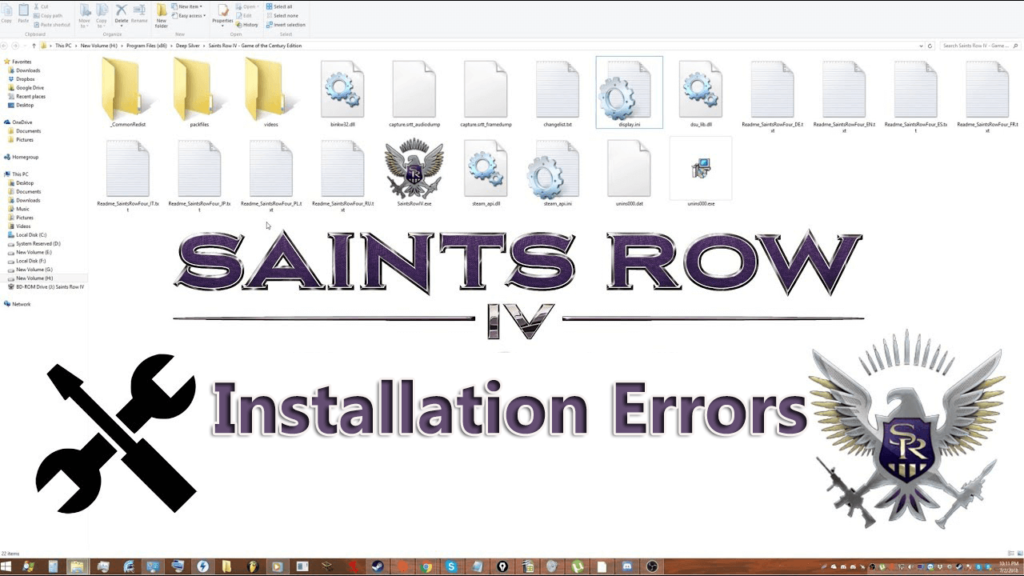
Hay muchos errores de instalación de Saints Row IV que enfrentan los usuarios al intentar instalar el juego. Aquí he enumerado algunos de los errores comunes de instalación de Saints Row 4 con las posibles soluciones. Aquí echa un vistazo a los errores de instalación comunes en Saints Row 4 y prueba las soluciones:
#1: Error: "No se puede instalar la PC de Saints Row IV"
Este es el mensaje de error común con el que nos encontramos al instalar muchos videojuegos o aplicaciones. Bueno, no hay una razón exacta para el problema.
Pero para solucionarlo, debe verificar los requisitos mínimos mínimos del sistema, actualizar los controladores del dispositivo e instalar la última versión de DirectX . Y después de hacer esto, elimine la carpeta y los archivos de instalación de Saints Row IV> reinicie el sistema y ejecute la configuración nuevamente.
Hacer esto te ayudará a corregir el error de instalación de Saints Row 4 y el juego se instala fácilmente.
#2: Error: "La aplicación no se pudo inicializar correctamente"
Este es otro error de instalación de Saints Row IV. Se puede arreglar fácilmente descargando e instalando "Microsoft Visual Runtime Libraries".
Su tamaño es de 5 MB y puedes descargarlo desde el sitio oficial de Microsoft.
Error n.º 3: "La instalación de la PC de Saints Row IV falla, no se puede instalar"
Este error también es común y aparece con muchos juegos y la instalación de aplicaciones. Muchos jugadores informan esto mientras instalan Saints Row 4 en su sistema operativo Windows.
El error aparece debido a un error con Microsoft C++. Entonces, aquí debe verificar el error con Microsoft C ++. Para hacerlo, vaya a Panel de control > Desinstalar programas > Agregar y quitar programas > y desinstale C++.
Tenga en cuenta: puede encontrar solo una o varias instancias de Microsoft C++ en la lista Agregar y quitar. Debe eliminarlos todos y después de completar la descarga e instalarlos nuevamente. Reinicia e inicia la instalación del juego.
Conclusión:
Entonces, todo esto se trata de los errores del juego Saints Row IV. Bueno, hice mi trabajo, ahora es tu turno de revisar tu problema y seguir las soluciones dadas.
Se estima que después de seguir las correcciones proporcionadas, podrá jugar el juego Saints Row 4 con facilidad y sin errores.
Además, si está buscando mejorar el rendimiento del sistema de Windows o corregir errores comunes de PC, no dude en escanear su sistema con la herramienta de reparación de PC 100% segura . Esta es una solución profesional recomendada y es capaz de solucionar varios problemas y errores y ayudar al sistema operativo a funcionar mejor.
Además, si tiene algún problema, consulta o comentario, no dude en compartirlo con nosotros.
CE-107880-4: No se pueden instalar complementos

Los jugadores que compraron una copia física del juego para PS4 o PS5 experimentan un error denominado CE-107880-4 en el que no pueden instalar complementos. Esto incluye el código de bonificación de reserva del Idols Anarchy Pack, que contiene elementos de bonificación en el juego.
Desafortunadamente, parece que no hay solución para este error en este momento, por lo que los jugadores deben continuar con el juego sin ningún complemento por el momento o, en el peor de los casos, cambiar a una consola diferente. Si ha encontrado alguna forma de solucionar este error, déjenos un comentario con una solución.



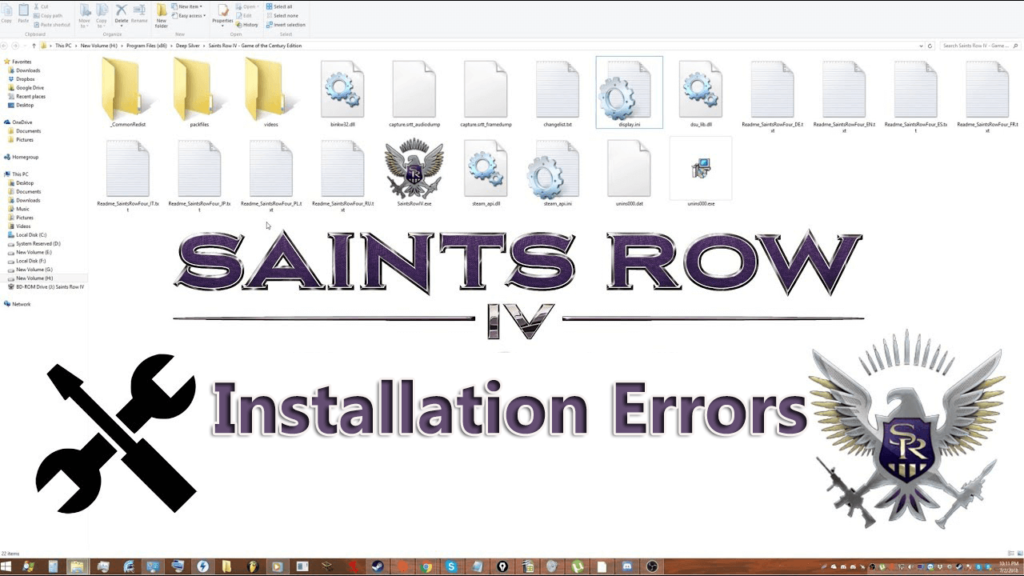


![[CORREGIDO] ¿Cómo arreglar el cambio de avatar de Discord demasiado rápido? [CORREGIDO] ¿Cómo arreglar el cambio de avatar de Discord demasiado rápido?](https://luckytemplates.com/resources1/images2/image-5996-0408150905803.png)
![Solucione el error ESRV_SVC_QUEENCREEK en Windows 10/11 [3 CORRECCIONES] Solucione el error ESRV_SVC_QUEENCREEK en Windows 10/11 [3 CORRECCIONES]](https://luckytemplates.com/resources1/images2/image-4622-0408151111887.png)
![[Mejores soluciones] Arreglar DS4Windows que no detecta el controlador en Windows 10 [Mejores soluciones] Arreglar DS4Windows que no detecta el controlador en Windows 10](https://luckytemplates.com/resources1/images2/image-6563-0408150826477.png)
![[CORREGIDO] Errores de Rise of the Tomb Raider, fallas, caída de FPS, NTDLL, error al iniciar y más [CORREGIDO] Errores de Rise of the Tomb Raider, fallas, caída de FPS, NTDLL, error al iniciar y más](https://luckytemplates.com/resources1/images2/image-3592-0408150419243.png)


![[Solucionado] El controlador WudfRd no pudo cargar el error 219 en Windows 10 [Solucionado] El controlador WudfRd no pudo cargar el error 219 en Windows 10](https://luckytemplates.com/resources1/images2/image-6470-0408150512313.jpg)
![Error de instalación detenida en Xbox One [11 formas principales] Error de instalación detenida en Xbox One [11 formas principales]](https://luckytemplates.com/resources1/images2/image-2928-0408150734552.png)